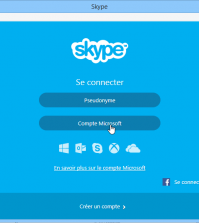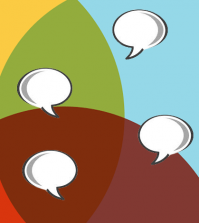Placer un lien direct vers vos contacts sur le bureau avec Windows Live Messenger
Certains de vos contacts comptent plus que d’autres : vous vérifiez en permanence s’ils sont connectés et n’hésitez pas à les interpeller pour un oui ou pour un non. Pour ces contacts réguliers, Messenger Plus ! Live a vu les chose en grand : il vous permet de placer sur votre bureau une petite icône flottante, qui vous indiquera leur statut et vous permettra d’engager facilement la conversation.
Créer une ou plusieurs contact(s) flottant(s)
Pour créer un lien flottant vers un contact, cliquez du bouton droit de la souris sur son nom dans la fenêtre principale de Windows Live Messenger. Sélectionnez Messenger Plus! Extras puis Afficher sur le bureau. L’icône apparaît alors sur le bureau de Windows. Elle affiche le nom du contact et son pseudo.
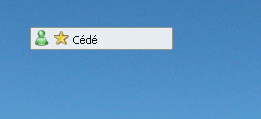
Vous pouvez également dérouler le menu Plus! de Windows Live Messenger et sélectionner Contacts flottants… Une fenêtre affichant la liste de vos contacts apparaît. Sélectionnez ceux pour lesquels vous voulez créer un lien sur le bureau et cliquez sur OK.
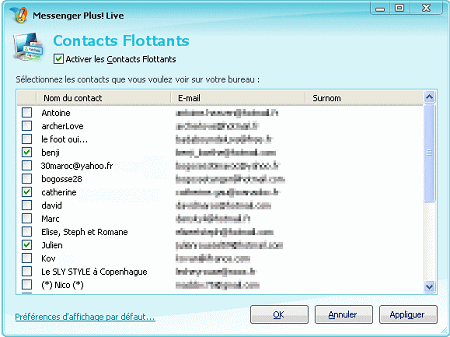
Utiliser un contact flottant
Vous pouvez naturellement déplacer à votre guise le contact flottant sur le bureau. Survolez-le à la souris pour afficher les détails de son statut.

Pour faire apparaître une fenêtre de discussion, double-cliquez sur le contact flottant. Vous pouvez également y glisser-déposer un lien ou un fichier.
D’autres actions sont accessibles en cliquant du bouton droit de la souris sur le contact flottant : verrouiller la position, retirer l’icône du bureau ou ne plus l’afficher au premier plan, bloquer le contact, accéder à l’historique ou aux informations.
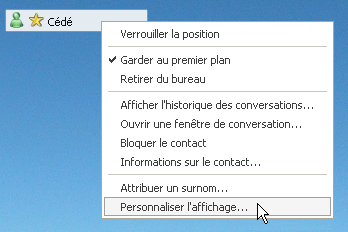
Vous pouvez également personnaliser l’icône flottante en cliquant sur Personnaliser l’affichage… Il est possible de modifier les couleurs du fond de la bordure et du texte, ou d’ajuster la transparence de l’icône.